- Autorius Jason Gerald [email protected].
- Public 2024-01-19 22:13.
- Paskutinį kartą keistas 2025-01-23 12:26.
Galite patikrinti „Firefox“versiją, kad sužinotumėte, ar atėjo laikas ją atnaujinti, arba galite tai padaryti, kad išspręstumėte programos problemą. Jei esate prisijungę prie interneto, „Firefox“bus automatiškai atnaujinama, kai tikrinate versiją.
Žingsnis
1 būdas iš 2: „Firefox“versijos tikrinimas mobiliajame įrenginyje
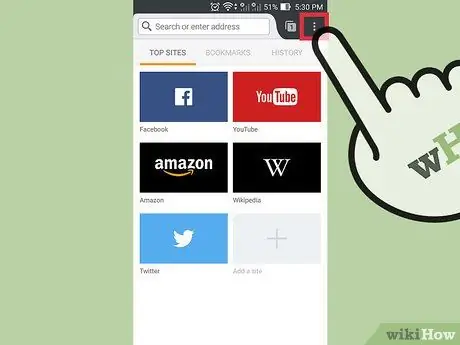
Žingsnis 1. Atidarykite „Firefox“meniu
Atidarykite „Firefox“, tada bakstelėkite meniu mygtuką. Daugelyje įrenginių meniu mygtukas rodomas kaip trys horizontalios linijos.
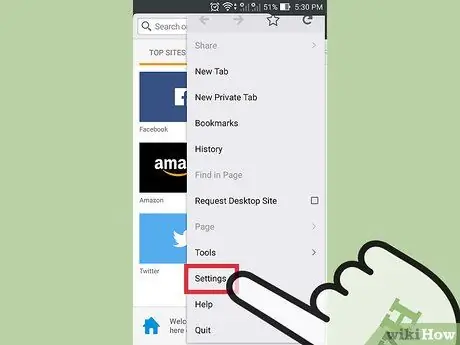
Žingsnis 2. Bakstelėkite pagalbos piktogramą
Piktograma rodoma klaustuko forma apskritime. Paprastai jis yra apatiniame dešiniajame ekrano kampe.
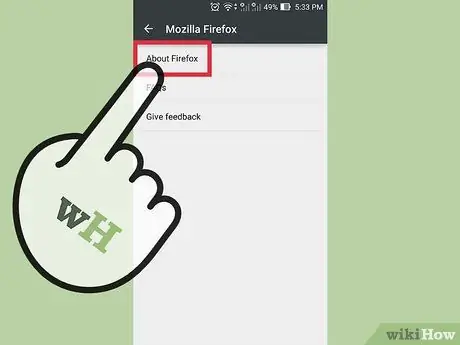
Žingsnis 3. Pasirinkite Apie „Firefox“
Pasirinkite šią parinktį iš sąrašo, kuris pasirodo bakstelėjus Pagalba.
Tokiu būdu naujausios „Firefox“versijos atsisiuntimas bus atliekamas automatiškai. Norėdami to išvengti, galite nustatyti įrenginį į lėktuvo režimą
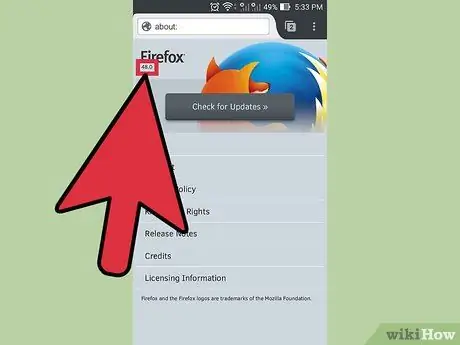
Žingsnis 4. Patikrinkite „Firefox“versijos numerį
„Firefox“versijos numeris yra po žodžiu „Firefox“.
2 būdas iš 2: „Firefox“versijos tikrinimas kompiuteryje
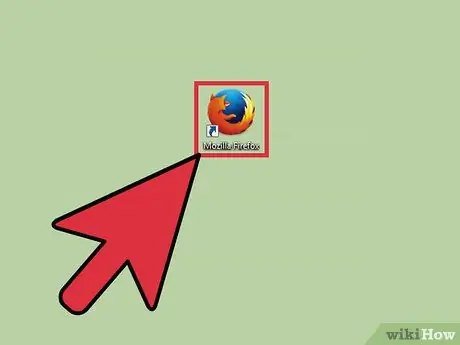
Žingsnis 1. Atidarykite „Firefox“
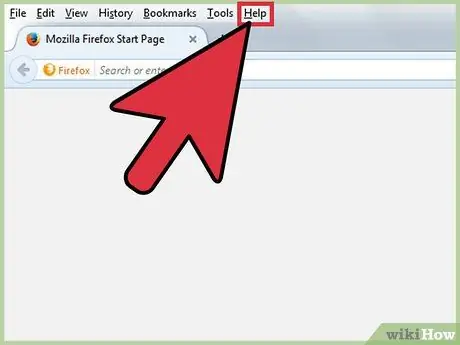
Žingsnis 2. Rodyti meniu juostą (meniu juosta)
Viršuje esanti meniu juosta gali būti matoma nuo pat pradžių, o meniu „Failas“ir „Redaguoti“. Kai kuriose „Windows“ir „Linux“versijose turite paspausti alt=„Image“arba F10, kad būtų rodoma meniu juosta.
Arba dešiniuoju pelės mygtuku spustelėkite „Firefox“lango viršuje ir pažymėkite „Meniu juosta“
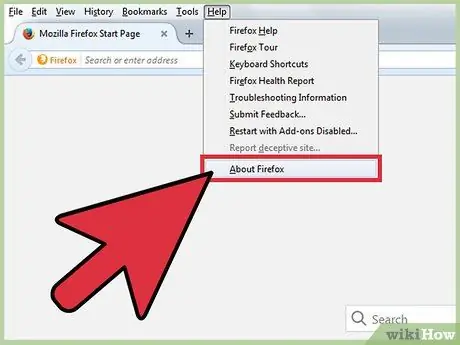
Žingsnis 3. Apsilankykite puslapyje Apie
Meniu juostoje spustelėkite „Firefox“, tada pasirinkite Apie „Mozilla Firefox“. Kai kuriais atvejais puslapis „Apie“yra po pagalbos mygtuku.
Atidarius puslapį, „Firefox“bus automatiškai atnaujinamas. Norėdami to išvengti, prieš spustelėdami meniu parinktį išjunkite interneto ryšį
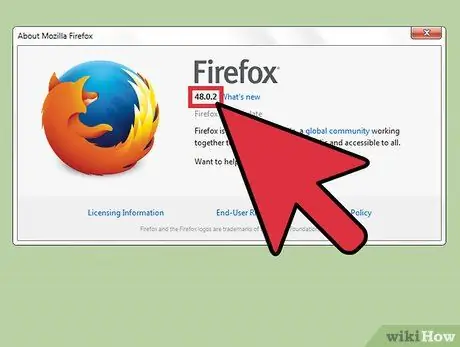
Žingsnis 4. Pažvelkite į versijos numerį po žodžiu „Firefox“
Turėtumėte pamatyti langą, kurio viršuje yra žodis „Firefox“. Pažvelkite į versijos numerį, parodyta paryškintu šriftu po žodžiu.
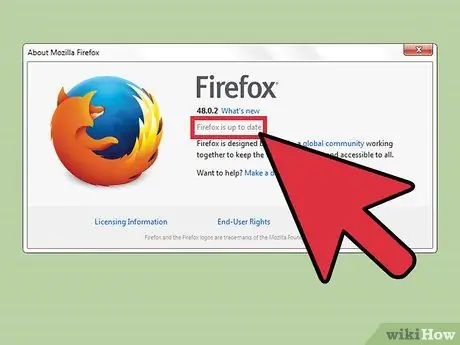
Žingsnis 5. Automatiškai atnaujinkite „Firefox“
Jei naudojate naujausią „Firefox“versiją, pamatysite frazę „Firefox“yra atnaujinta. Priešingu atveju „Firefox“automatiškai pradės atsisiųsti paskutinį naujinį. Patikrinkite atsisiuntimo eigą tame pačiame lange „Apie“, tiesiai po versijos numeriu. Kai atsisiuntimas bus baigtas, kitą kartą atidarius „Firefox“bus atnaujintas.
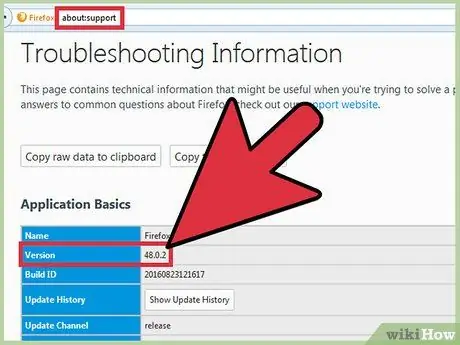
Žingsnis 6. Naudokite kitą metodą
Jei meniu „Apie“dėl kokių nors priežasčių neveikia, išbandykite kelis toliau nurodytus metodus.
- Adreso juostoje įveskite about: support, tada paspauskite enter. Turėtumėte pamatyti puslapį pavadinimu „Trikčių šalinimo informacija“, kuriame „Programos pagrindai“bus rodomas „Firefox“versijos numeris. Naudokite apie: norėdami pamatyti trumpesnį puslapį.
- (Tik „Windows“) Dešiniuoju pelės mygtuku spustelėkite darbalaukio „Firefox“piktogramą. Atidarykite Ypatybės, tada eikite į skirtuką Spartusis klavišas ir spustelėkite Atidaryti failo vietą. Dešiniuoju pelės mygtuku spustelėkite firefox.exe, tada vėl atidarykite Ypatybės ir eikite į skirtuką Išsami informacija. Pažvelkite į „Firefox“versijos numerį meniu.
Patarimai
- „Windows 7“galite atidaryti „Firefox“meniu naudodami sparčiuosius klavišus. Pabandykite paspausti Alt+H, tada Alt+A.
- Jei visa tai nepadėjo, atidarykite komandų eilutę, tada įveskite
firefox -versija arba firefox -v.






